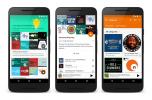لا يهم من أنت، ما هي خلفيتك، أو ما تفعله من أجل لقمة العيش. إذا كنت تستخدم جهاز كمبيوتر، فمن المحتمل أن يكون لديك بعض مستندات Word على جهاز Mac أو الكمبيوتر الشخصي الخاص بك والتي لا تريد أن يعثر عليها الآخرون ويقرأونها.
متعلق ب:أفضل بدائل مايكروسوفت أوفيس
لحسن الحظ، من السهل تأمين مستند Word 2013 بكلمة مرور. في هذا الدليل، سنوضح لك كيفية القيام بذلك. في التحديثات المستقبلية، سنضيف إرشادات حول كيفية تأمين Word والمستندات المتوافقة مع Word في البرامج الأخرى المشابهة لـ Word، مثل OpenOffice وغيرها.
متعلق ب
- ربما يكون المتسللون قد سرقوا المفتاح الرئيسي لمدير كلمات مرور آخر
- يضيف NordPass دعمًا لمفتاح المرور للتخلص من كلمات المرور الضعيفة
- قد لا يتم إصلاح هذا الاستغلال الضخم لإدارة كلمات المرور أبدًا
كيفية حماية كلمة المرور لمستند ورد
أولاً، افتح مستند Word الذي تريد تأمينه بكلمة مرور. ثم، انقر فوق "ملف"، ثم اضغط على "حماية المستند" أسفل "المعلومات".
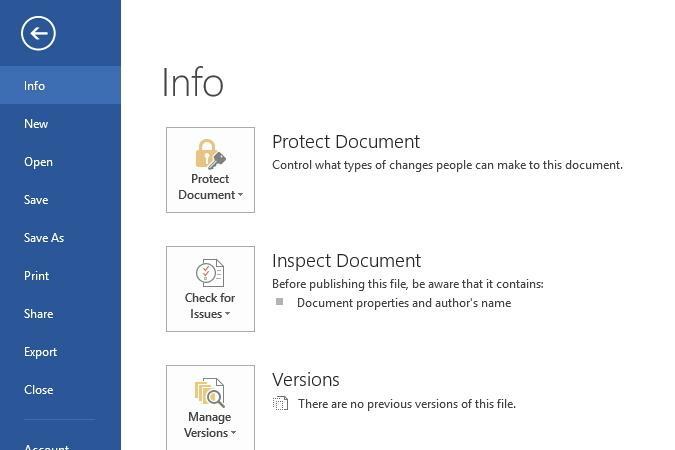
من هناك، انقر فوق تشفير باستخدام كلمة المرور.

سيطالبك Word بعد ذلك بكتابة كلمة المرور. اختر واحدًا، ولكن ضع في اعتبارك أنه إذا نسيت ما هو عليه، فسوف تفقد إمكانية الوصول إلى هذا المستند.

بمجرد تحديد كلمة المرور، سيطالبك Microsoft Word بكتابتها في كل مرة تريد فيها فتح هذا المستند. تذكر أن هذا يحمي المستند المستهدف الوحيد فقط. يجب أن يتم تنفيذ كل مستند Word تريد حمايته بكلمة مرور على أساس فردي.
مقاطع الفيديو الموصى بها
 متعلق ب:كيفية حماية كلمة المرور لمستند PDF
متعلق ب:كيفية حماية كلمة المرور لمستند PDF
توصيات المحررين
- كيفية حذف صفحة في ورد
- لا، لم يتم اختراق 1Password – وهذا ما حدث بالفعل
- يكشف LastPass عن كيفية اختراقه، وهذه ليست أخبارًا جيدة
- مايكروسوفت وورد مقابل. مستندات جوجل
- الإصدار التجريبي المجاني من Microsoft Word: احصل على شهر من الخدمة مجانًا
ترقية نمط حياتكتساعد الاتجاهات الرقمية القراء على متابعة عالم التكنولوجيا سريع الخطى من خلال أحدث الأخبار ومراجعات المنتجات الممتعة والمقالات الافتتاحية الثاقبة ونظرات خاطفة فريدة من نوعها.